
Joseph Goodman
0
2439
250
Me llevó mucho tiempo convencerme de que usara un administrador de contraseñas. Siempre recordaba las contraseñas, y la parte paranoica de mí pensaba que probablemente había una puerta trasera en estas aplicaciones que enviaba las contraseñas a los desarrolladores..
Sí, llevo un sombrero de papel de aluminio.
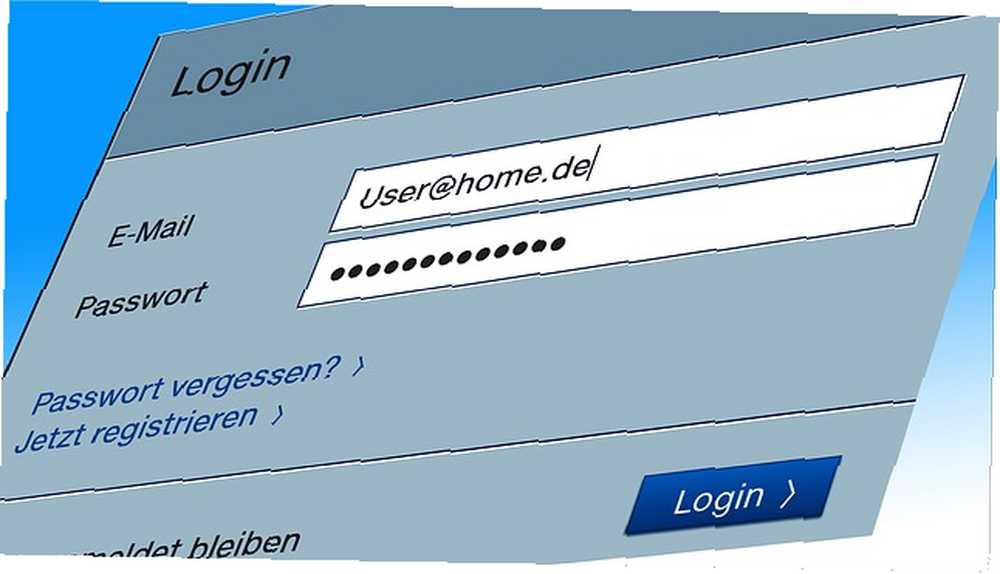
Pero a medida que mis contraseñas se hicieron más largas y sofisticadas, escribirlas en papel se volvió mucho más difícil y poco práctico. quiero decir, @ R5g9_jMnDp23 @ _12Xq @ no sale exactamente de la lengua, ¿verdad? Así que cambié a un administrador de contraseñas y me enganché al instante con KeePass.
Lo mejor de KeePass es que tienen complementos que amplían la utilidad del programa, de la misma manera que un navegador obtiene nuevas funciones cuando se instala un complemento. Aquí hay ocho que deberías considerar seriamente instalar si eres un KeePasser.
Pero primero…

La mayoría de los complementos solo funciona con KeePass versión 2. La versión 1 es una versión anterior y, por lo tanto, solo una pequeña selección de los complementos funcionará con esto. Así que si usted De Verdad desea usar complementos, le recomiendo que actualice a la versión 2. Primero deberá exportar la base de datos de contraseñas de la versión 1 y luego importarla a la versión 2. Es muy fácil y solo toma un par de minutos.
En segundo lugar, instalar complementos es muy fácil. Cada complemento vendrá como un archivo zip o como un archivo PLGX. “Instalando” solo implica salir de KeePass y luego colocar el complemento en la misma carpeta que el archivo keepass.exe (lo encontrará al buscar C: \ Archivos de programa (x86) \ KeePass Password Safe \) Los archivos zip deben descomprimirse y todos los contenidos de la carpeta deben colocarse en la ubicación keepass.exe. Los archivos PLGX también deben colocarse en la misma ubicación. No es necesario hacer clic en ellos. KeePass se encarga de todo eso.
Cuando esté listo para comenzar a usar KeePass nuevamente, haga doble clic en keepass.exe icono en el directorio KeePass para iniciar el programa. No utilice accesos directos de escritorio o iniciadores de aplicaciones para iniciar KeePass. DEBE hacer doble clic keepass.exe. Luego verá un mensaje en pantalla que le indica que los complementos se están activando y el programa se abrirá posteriormente.
Por último, hasta donde yo sé, estos complementos solo funcionan con la versión de Windows de KeePass. Las versiones de Mac y Linux no parecen tener soporte de complementos, lo que espero que los desarrolladores hagan un gran esfuerzo para rectificar pronto.
Ahora que tenemos todo eso fuera del camino, echemos un vistazo a los complementos.
Copia de seguridad de la base de datos
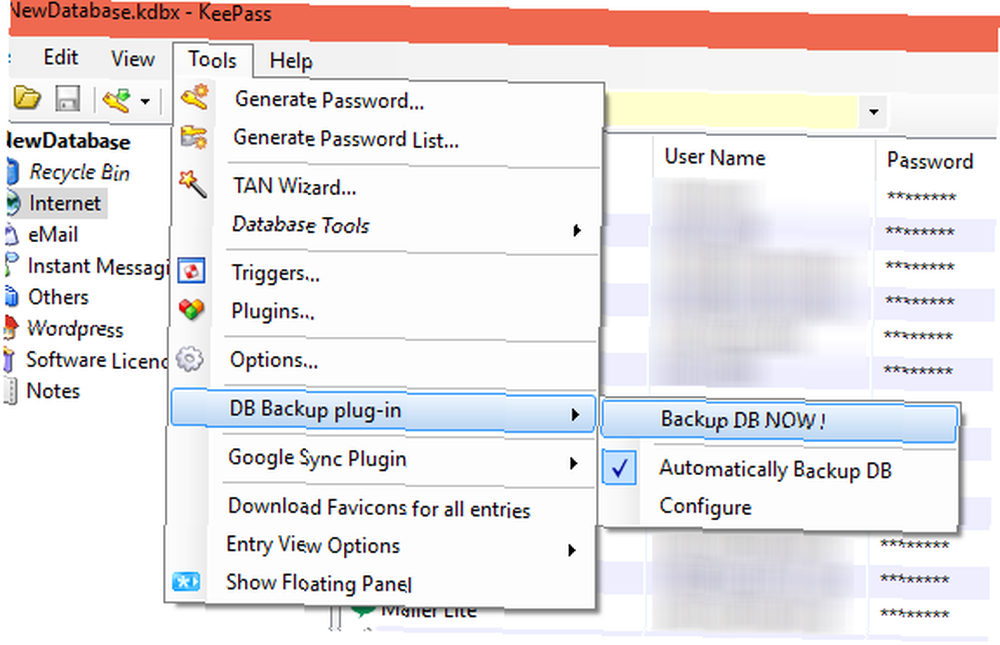
En la vida, los desastres suceden. Es normal e inevitable. Una cosa que debe hacer de manera constante (preferiblemente a diario) para evitar posibles desastres es hacer una copia de seguridad de todo lo que vive en el disco duro de su computadora. Ya sea en un disco duro extraíble, una memoria USB o en el almacenamiento en la nube; No importa.
Su administrador de contraseñas no es una excepción. ¿Qué sucede si de alguna manera elimina accidentalmente la base de datos? ¿O se corrompe? ¿O tu disco duro se estropea? Pueden suceder muchas cosas, razón por la cual este complemento es tan invaluable.
Simplemente configure dónde desea que vaya la copia de seguridad de la base de datos (obviamente no en la misma computadora que la base de datos original) y luego haga clic en “Backup DB NOW!”. Al instante, su base de datos se copiará en la otra ubicación. Fácil.
Descargador de Favicon
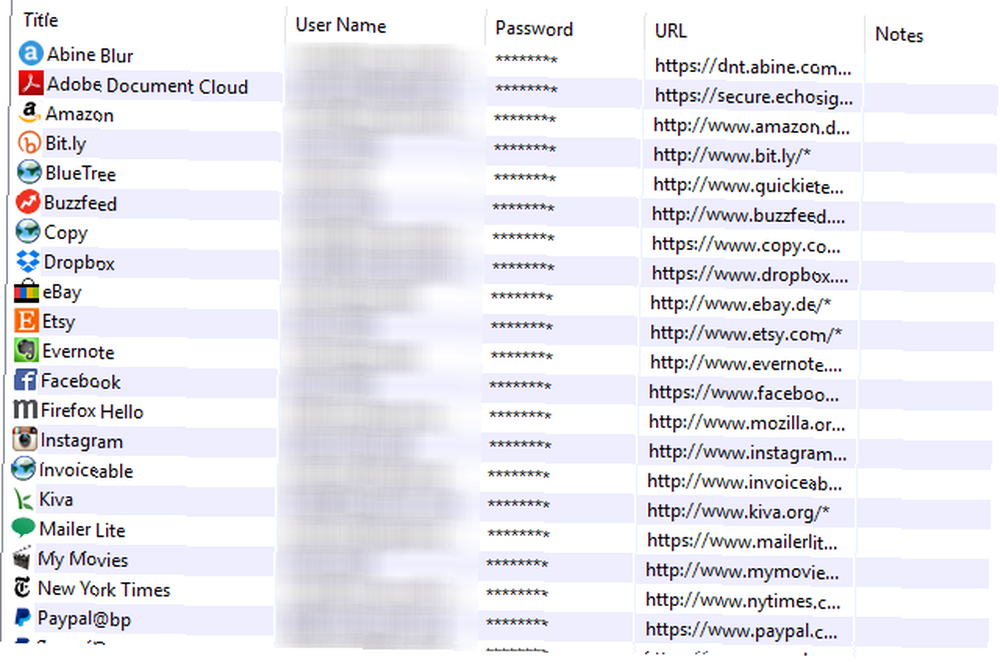
Se podría decir que esto es solo solo por valor estético, pero también señalaría otro uso para tener favicons. Cuando comienzas a crear una lista realmente grande de nombres de sitios web y URL, a veces la mente reacciona más fácil y rápidamente a un gráfico que al texto. En lugar de escanear la lista y potencialmente perder la que desea, podría ver el icono mucho más rápido. Cuando miras mi lista de arriba, ¿qué te llama más la atención? El icono o el texto.?
Después de instalar este complemento, verá una nueva opción de menú para descargar los favicons. El complemento luego escaneará su lista y descargará los íconos relevantes donde estén disponibles. Puede tener problemas con algunos sitios, en cuyo caso intente nuevamente más tarde. Cuando lo probé, no podía recuperar los favicons para Invoiceable y Pocket.
Generador de secuencia de palabras
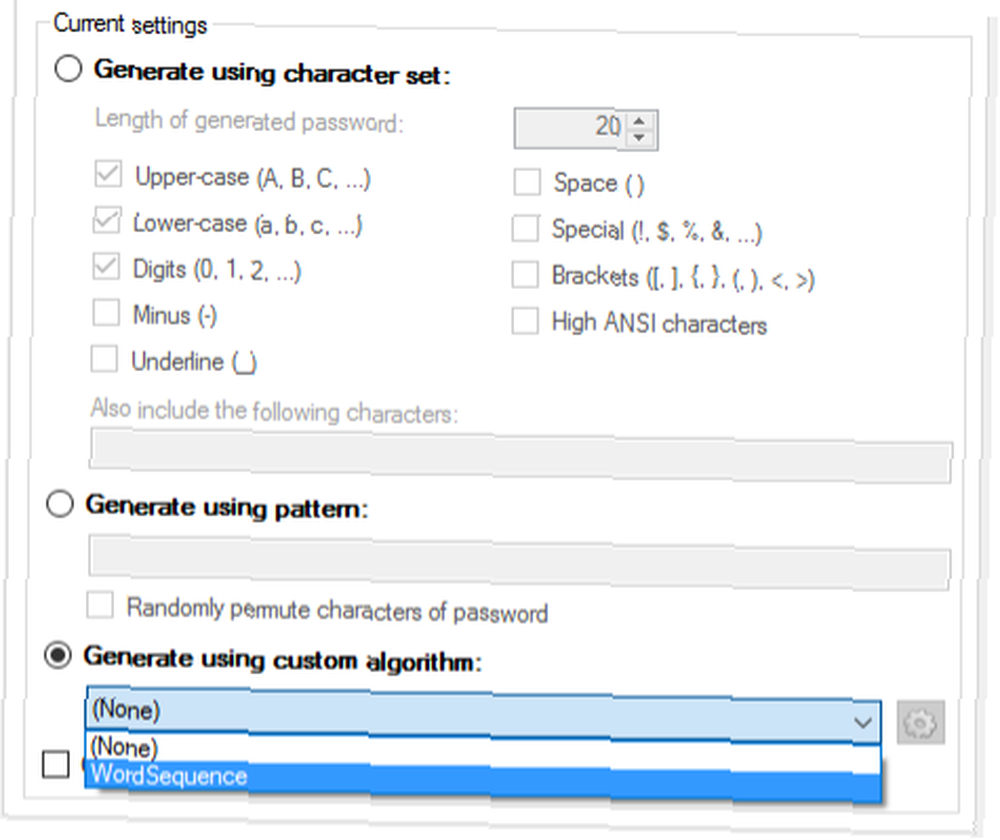
Solía ser que todo lo que necesitaba para proteger sus cuentas en línea era una contraseña simple. Esos días ya pasaron, y ahora necesitas tener contraseñas cada vez más sofisticadas si quieres vencer a los hackers y la NSA.
Una forma más segura de contraseña es una contraseña de secuencia de palabras (también conocida como frase de contraseña. 7 maneras de inventar contraseñas seguras y memorables. 7 formas de inventar contraseñas seguras y memorables. Es obligatorio tener una contraseña diferente para cada servicio) en el mundo en línea de hoy, pero hay una terrible debilidad en las contraseñas generadas al azar: es imposible recordarlas todas, pero ¿cómo puede recordarlas ...? Edward Snowden lo recomendó encarecidamente cuando fue entrevistado por John Oliver. Entonces, en lugar de una palabra o un revoltijo de caracteres diferentes, en su lugar tenga una secuencia de palabras Cómo crear una contraseña segura que no olvidará Cómo crear una contraseña segura que no olvidará ¿Sabe cómo crear y recordar un buen ¿contraseña? Aquí hay algunos consejos y trucos para mantener contraseñas seguras y separadas para todas sus cuentas en línea. . Entonces algo como flamenco tractor pepino toyboy .
Al configurarlo, se le pedirá que inserte su lista de palabras. Por lo tanto, el complemento simplemente toma las palabras que le das y las mezcla para crear contraseñas únicas. Así que encuentre una lista de palabras en línea (muy fácil de encontrar si busca en Google “listas de palabras”), y cópielos / péguelos en el espacio provisto. Asegúrese de tener una lista enorme de palabras únicas, de modo que obtenga tantas variaciones diferentes de secuencias de palabras como sea posible. Sugeriría un mínimo de 500 palabras. 1,000 sería mejor.
Un buen sitio para obtener palabras es la Lista de palabras aleatorias. Pero como dije, Google está lleno de mucho más.
Vista de entrada mejorada
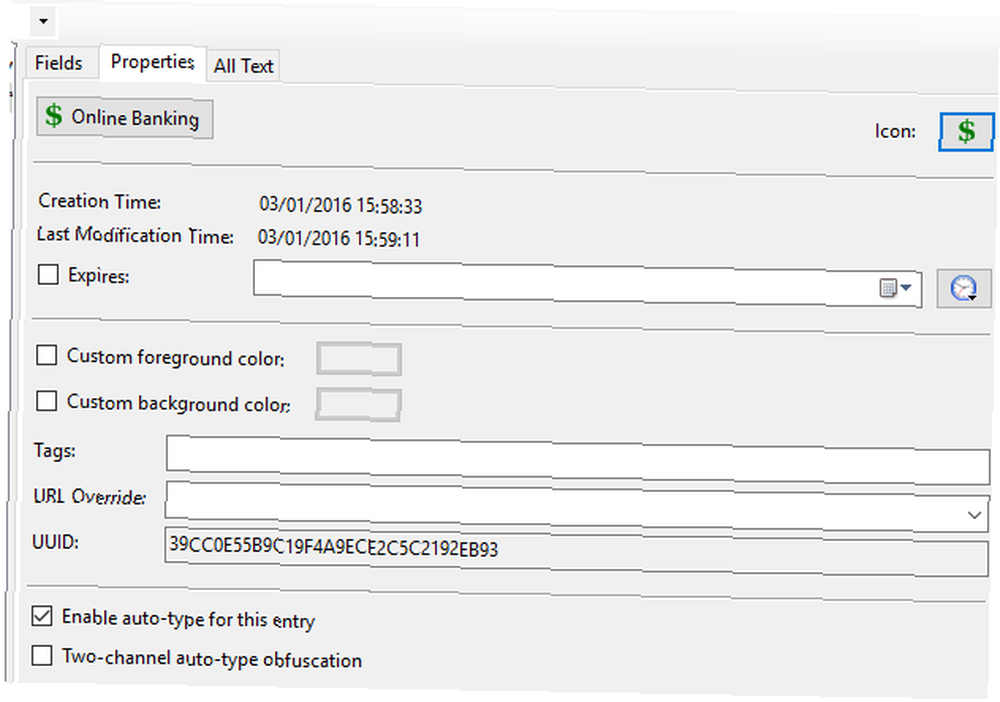
La interfaz estándar para KeePass le brinda campos para el nombre de usuario, URL, contraseña y algunos otros extras adicionales. Pero si está buscando más flexibilidad en lo que puede enumerar para cada entrada de contraseña, entonces la Vista de entrada mejorada es a la que debe dirigirse.
EEV le ofrece campos como etiquetas, un campo de fecha de vencimiento y mucho espacio para notas. Es un buen complemento para expandir lo que KeePass simplemente proporciona de manera predeterminada.
Teclado en pantalla
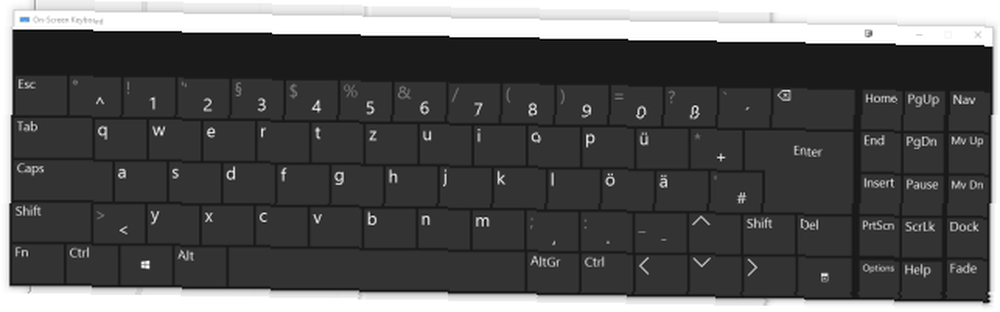
Probablemente se esté preguntando por qué necesitaría un teclado en pantalla. Bueno, ¿qué hay de este escenario? Estás en una computadora en un cibercafé con KeePass portátil en una memoria USB. ¿Cómo sabe que no hay software de registro de teclas instalado de forma encubierta en la computadora? O lo mismo podría decirse de “amigos” y conocidos con la esperanza de leer su correo electrónico y mensajes de chat.
Si no es su teclado, le sugiero que adopte una política de “no confíes en eso” y suponga que el teclado está comprometido. Ahí es donde el teclado en pantalla ayuda enormemente.
Cuando inicie KeePass, el teclado se abrirá inmediatamente, por lo que puede usar el mouse o el panel táctil para hacer clic en los botones del teclado. Toma eso, keyloggers.
Búsqueda rápida
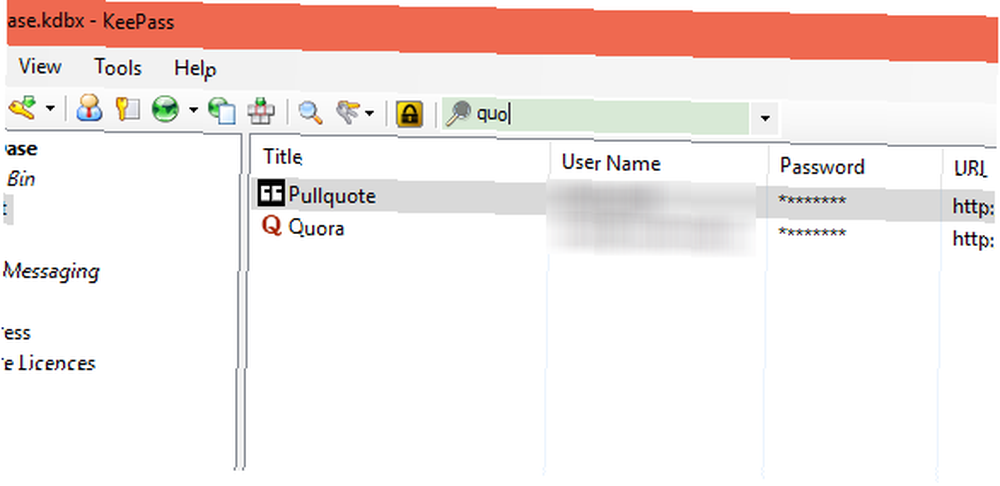
Si los favicons no son lo tuyo, o te apetece tener otra forma de buscar en tus listas de contraseñas, entonces la Búsqueda rápida es una buena opción para probar.
Lo bueno de Quick Search es que te brinda búsqueda en tiempo real. Entonces, a medida que escribe, reduce la lista de posibilidades. Un gran ahorro de tiempo si tiene muchas contraseñas para buscar.
Panel flotante
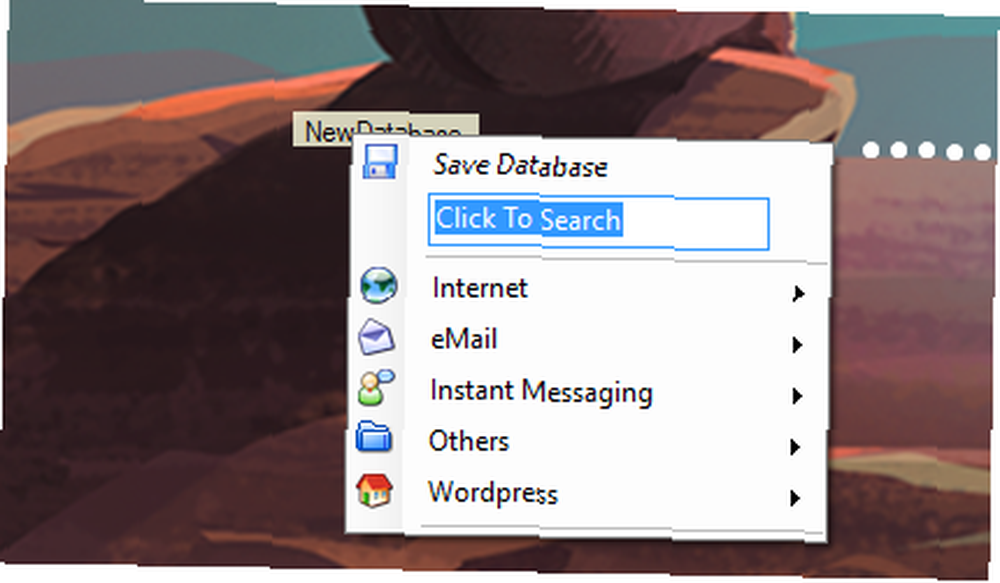
El panel flotante es un enlace que se encuentra en su escritorio, encima de todas las demás ventanas. Puede arrastrarse con el mouse a donde quiera que vaya, y simplemente le proporciona enlaces rápidos para abrir varios aspectos de su base de datos KeePass sin hacer clic en el programa KeePass..
Esto sería ventajoso si, por ejemplo, tuviera muchas ventanas y aplicaciones abiertas. Ahorre tiempo usando el panel flotante.
Generador de código QR
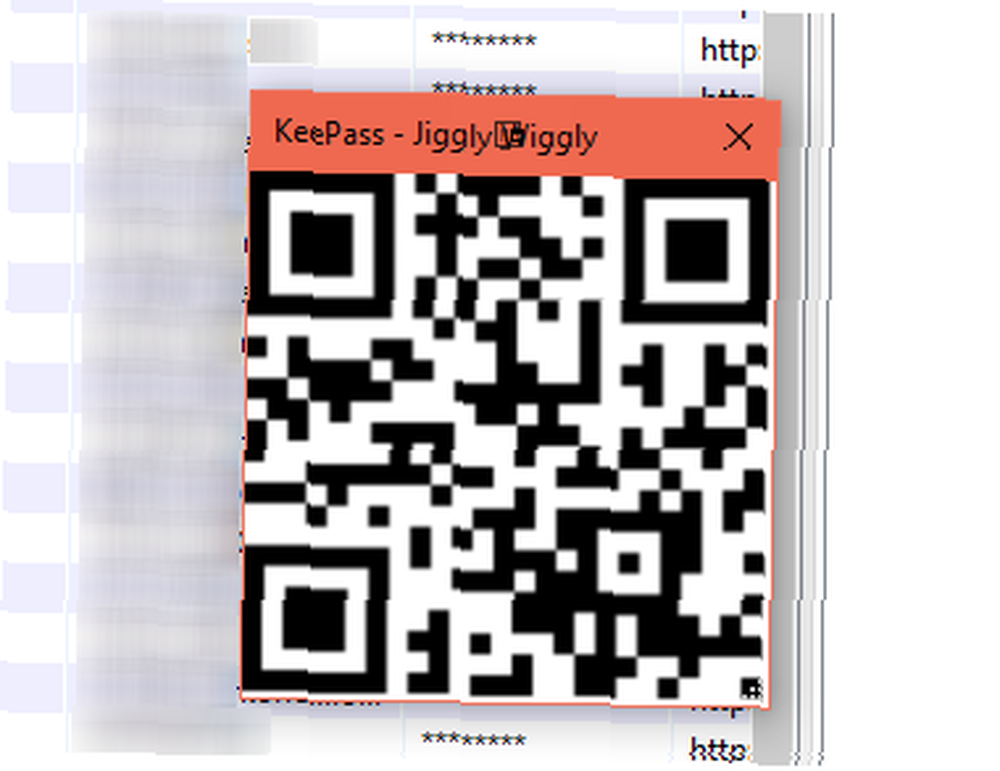
Aunque hay un equivalente de KeePass para iOS, este ingenioso complemento es para si prefiere no instalar la aplicación iOS o para usuarios de otros sistemas operativos. Simplemente genera un código QR ¿Qué son los códigos QR? Digitalice su mundo y regrese de nuevo ¿Qué son los códigos QR? Digitalice su mundo y regrese nuevamente en el acto para cualquier contraseña.
Simplemente resalte la entrada de contraseña en KeePass y luego haga clic en la opción del menú del código QR. Aparecerá un pequeño cuadro emergente con la contraseña. Use un escáner de códigos QR en su teléfono o tableta (aquí hay uno para escanear iOS: un escáner de códigos de barras y QR fácil de usar [iOS] Escanear: un escáner de códigos de barras y QR fácil de usar [iOS] Escanear códigos QR y códigos de barras puede ser útil en todo tipo de situaciones. Quizás desee más información sobre un determinado producto. Quizás alguien le haya entregado una tarjeta de negocios con un código QR ... y una para Android) para escanear el código, y aparece la contraseña en su teléfono / tableta pantalla.
Inteligente!
¿Qué complementos de KeePass USAS??
Hay tantos complementos disponibles que estoy seguro de que me perdí tus favoritos. Díganos en los comentarios a continuación cuál facilita la protección de sus contraseñas..











